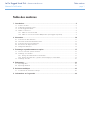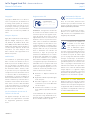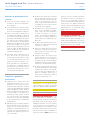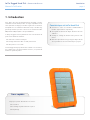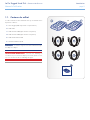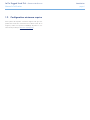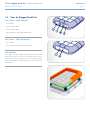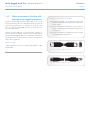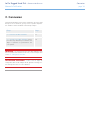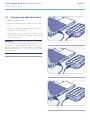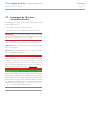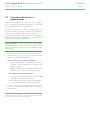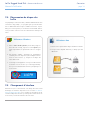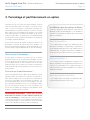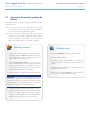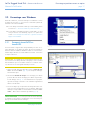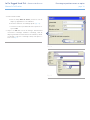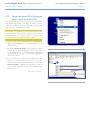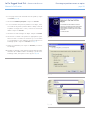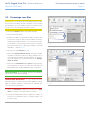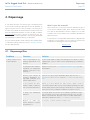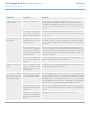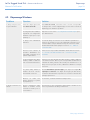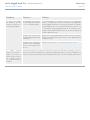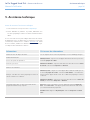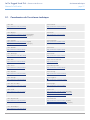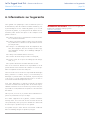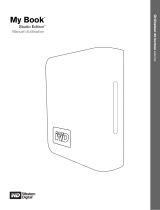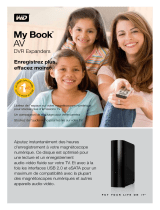LaCie Rugged Hard Disk Le manuel du propriétaire
- Catégorie
- Disques durs externes
- Taper
- Le manuel du propriétaire

LaCie Rugged Hard Disk • Design by neil Poulton Table matières
Manuel d’utilisation page 1
Table des matières
1. Introduction .................................................................................................................. 4
1.1. Contenu du coffret ........................................................................................................................... 5
1.2. Configuration minimum requise ........................................................................................................ 6
1.3. Vues du Rugged Hard Disk ............................................................................................................... 7
1.4. Câbles et connecteurs ...................................................................................................................... 8
1.4.1. Câbles et connecteurs USB ..................................................................................................... 8
1.4.2. Câbles et connecteurs FireWire 400 (Interface triple Rugged uniquement) ................................... 9
2. Connexion .................................................................................................................. 10
2.1. Connexion du câble d'interface ...................................................................................................... 11
2.2. Lancement de l'Assistant d'installation LaCie ..................................................................................... 12
2.3. Connexion de plusieurs périphériques .............................................................................................. 13
2.4. Déconnexion du disque dur LaCie ................................................................................................... 14
2.5. Changement d’interface ................................................................................................................. 14
3. Formatage et partitionnement en option .................................................................... 15
3.1. Trouver le format du système de fichiers ........................................................................................... 16
3.2. Formatage sous Windows ............................................................................................................... 17
3.2.1. Passage du format FAT32 au format NTFS ............................................................................. 17
3.2.2. Passage du format HFS+ (Système de fichiers Apple) au format NTFS....................................... 19
3.3. Formatage sous Mac...................................................................................................................... 21
4. Dépannage ................................................................................................................ 22
4.1. Dépannage Mac ............................................................................................................................ 22
4.2. Dépannage Windows ..................................................................................................................... 24
5. Assistance technique .................................................................................................. 26
5.1. Coordonnées de l’assistance technique ........................................................................................... 27
6. Informations sur la garantie ....................................................................................... 28

LaCie Rugged Hard Disk • Design by neil Poulton Avant-propos
Manuel d’utilisation page 2
Copyrights
Copyright © 2010 LaCie. Tous droits ré-
servés. La reproduction, la transmission et
le stockage, même partiels, de ce manuel,
sous quelque forme ou moyen que ce soit,
électronique, mécanique, par photocopie,
enregistrement ou autre, sont formellement
interdits sans l’accord écrit préalable de
LaCie.
Marques déposées
Apple, Mac et Macintosh sont des marques
déposées d’Apple Computer, Inc. Micro-
soft, Windows 98, Windows 98 SE, Win-
dows 2000, Windows Millennium Edition,
Windows XP, Windows Vista et Windows 7
sont des marques déposées de Microsoft
Corporation. Les autres marques citées
dans ce manuel sont la propriété de leurs
détenteurs respectifs.
Modifications
Les informations et spécifications figurant
dans ce manuel sont données à titre in-
dicatif et peuvent être modifiées sans pré-
avis. Ce document a été élaboré avec le
plus grand soin dans le but de vous fournir
des informations fiables. Toutefois, LaCie
ne peut être tenue pour responsable des
conséquences liées à d’éventuelles erreurs
ou omissions dans la documentation, ni
de dommages ou de perte accidentelle de
données résultant directement ou indirecte-
ment de l’utilisation qui serait faite des in-
formations contenues dans cette documen-
tation. LaCie se réserve le droit de modifier
ou de revoir l’apparence ou le manuel du
produit sans aucune restriction et sans obli-
gation d’en avertir les utilisateurs.
Avis de conformité aux normes de
l’industrie du Canada
Cet appareil numérique de classe A est
conforme à la réglementation concernant
les équipements générateurs d’interfé-
rences.
Réglementation CC
REMARQUE : Cet appareil a subi des tests
de contrôle et a été déclaré conforme aux
restrictions imposées aux appareils numé-
riques de classe B, par la section 15 de la
réglementation FCC. Ces restrictions sont
destinées à assurer une protection raison-
nable contre les interférences indésirables
lorsque l’appareil est utilisé dans un envi-
ronnement résidentiel. Ce matériel génère,
exploite et peut émettre un rayonnement de
fréquence radio. En outre, en cas d’instal-
lation ou d’utilisation non conforme aux
instructions, il risque de provoquer des
interférences indésirables avec les commu-
nications radio. Cependant, rien ne garan-
tit qu’aucune interférence ne se produira
dans certaines installations particulières. Si
cet équipement provoque des interférences
indésirables avec les réceptions radio et TV
(ce que vous pouvez déterminer en allu-
mant et en éteignant l’appareil), nous vous
conseillons vivement d’y remédier en pre-
nant l’une des mesures suivantes :
✦ Réorientez ou déplacez l’antenne de
réception.
✦ Augmentez la distance séparant l’appa-
reil du récepteur.
✦ Raccordez l’appareil à une prise de
courant située sur un circuit différent de
celui du récepteur.
✦ Contactez votre revendeur ou un tech-
nicien qualifié en réparation radio/télé-
vision.
Toute modification de ce produit non auto-
risée par LaCie risque d’enfreindre les rè-
glements du FCC et d’Industry Canada, et
de vous interdire d’utiliser le produit.
Déclaration du fabricant
concernant la certification CE
Nous, la société LaCie, déclarons solen-
nellement que ce produit est conforme aux
normes européennes ci-dessous : Classe B
EN60950, EN55022, EN55024
Et en particulier aux directives suivantes :
Directive sur les basses tensions 73/23/
CEE ; Directive sur la compatibilité électro-
magnétique 89/336/CEE
La présence de ce symbole sur
le produit ou sur son embal-
lage indique que vous devez
vous en débarrasser séparé-
ment des ordures ménagères.
Vous êtes en effet responsable de l’évacua-
tion de vos équipements usagés et tenu de
les remettre à un point de collecte agréé
pour le recyclage des déchets de matériel
électrique et électronique. Le traitement et
le recyclage séparés de vos appareils usa-
gés aident à préserver les ressources natu-
relles et à protéger l’environnement et la
santé des êtres humains. Pour plus d’infor-
mations sur les centres de traitement dans
lesquels déposer vos appareils usagés,
veuillez contacter votre mairie, votre service
de traitement des déchets ménagers ou le
magasin où vous avez acheté le produit.
ATTENTION : un cordon d’alimentation
blindé est requis pour respecter les limites
d’émission FCC et pour empêcher toute in-
terférence avec la réception de signaux par
les appareils de radio et de télévision situés
à proximité. Il est impératif de n’utiliser que
le cordon d’alimentation fourni.
Tested to comply with FCC
standards for home or office
use
rugged Hard Drive
100409v1.1

LaCie Rugged Hard Disk • Design by neil Poulton Avant-propos
Manuel d’utilisation page 3
Mesures de protection et de
sécurité
✦ Seules des personnes qualifiées sont
autorisées à effectuer la maintenance
de cet appareil.
✦ Lisez attentivement le présent manuel
d’utilisation et suivez la procédure indi-
quée lors de l’installation de l’appareil.
✦ N’ouvrez pas l’unité de disque dur et
n’essayez pas de démonter ou de modi-
fier ce dernier. N’y introduisez jamais un
quelconque outil métallique afin d’éviter
tout risque de choc électrique, d’incen-
die, de court-circuit ou de rayonnement
dangereux. Votre disque dur ne contient
aucun élément interne sur lequel vous
puissiez intervenir directement. S’il pré-
sente des signes de dysfonctionnement,
faites-le examiner par un membre de
l’assistance technique LaCie.
✦ Ne laissez jamais l’appareil sous la
pluie, dans un lieu où il risquerait de
recevoir des projections d’eau ou dans
un environnement humide. Ne posez
jamais de récipient contenant un li-
quide quelconque sur le périphérique ;
il risquerait de se répandre dans les
parties internes. Vous limiterez ainsi les
risques de choc électrique, de court-cir-
cuit, d’incendie et de blessures.
Précautions générales
d’utilisation
✦ N’exposez pas le disque dur à des
températures inférieures à 5 °C ou su-
périeures à 35 °C lorsqu’il est en fonc-
tionnement. Des températures extrêmes
risqueraient d’endommager le périphé-
rique ou d’abîmer son boîtier. Évitez de
placer le périphérique à proximité d’une
source de chaleur ou de l’exposer au
rayonnement solaire (même à travers
une vitre). À l’inverse, une atmosphère
trop froide avec des risques d’humidité
et de condensation peut endommager
le périphérique.
✦ Débranchez toujours le disque dur de la
prise d’alimentation en cas d’orage ou
lorsque vous ne comptez pas l’utiliser
pendant un certain temps. Dans le cas
contraire, vous risquez d’augmenter les
risques de choc électrique, de court-cir-
cuit ou d’incendie.
✦ N’utilisez pas le disque dur à proximité
d’autres appareils électriques tels que
des postes de télévision, des postes de
radio ou des haut-parleurs. Vous ris-
queriez de provoquer des interférences
susceptibles de nuire au bon fonction-
nement des autres appareils.
✦ N’installez pas le disque à proximité
d’une source d’interférences magné-
tiques, comme un écran d’ordinateur,
un poste de télévision ou un haut-
parleur. Les interférences magnétiques
peuvent avoir un impact négatif sur le
fonctionnement et la stabilité de votre
disque dur.
✦ Ne placez pas d’objets lourds sur le pé-
riphérique ou n’exercez pas de pression
excessive sur ce dernier.
✦ Veillez à ne jamais exercer de pression
trop forte sur le disque. En cas de pro-
blème, reportez-vous à la section « Dé-
pannage » de ce manuel.
✦ Protégez le disque dur contre toute ex-
position excessive à la poussière pen-
dant son utilisation ou son stockage. La
poussière risque de s’accumuler dans le
périphérique et de provoquer des dété-
riorations ou des dysfonctionnements.
✦ N’utilisez ni produit à base de benzène,
ni solvant, ni détergent ou autre produit
chimique pour nettoyer votre périphé-
rique. Ce type de produit décolore et
abîme les matériaux utilisés pour le
boîtier. Essuyez simplement le boîtier à
l’aide d’un chiffon doux et sec.
ATTENTION : Le non-respect des pré-
cautions indiquées ci-dessus peut rendre
caduque la garantie du LaCie Hard Disk.
INFORMATION IMPORTANTE : Toute
perte, détérioration ou destruction éven-
tuelle de données consécutive à l’utilisation
d’un disque LaCie est de l’entière respon-
sabilité de l’utilisateur. En aucun cas LaCie
ne pourra être tenu pour responsable en
cas de problème de récupération ou de
restauration des données. Pour éviter toute
perte de données, LaCie recommande vi-
vement de conserver DEUX copies de vos
données ; l’une sur votre disque dur externe
par exemple et l’autre sur votre disque in-
terne ou sur un second disque externe ou
sur un autre support de stockage amovible.
LaCie propose une gamme complète de
lecteurs et graveurs de CD/DVD. Pour plus
d’informations sur les options de sauve-
garde, visitez notre site Web.
INFORMATION IMPORTANTE :
1 Go
= 1 milliard d’octets. 1 To = 1 million de
millions d’octets. Après formatage, la ca-
pacité réellement disponible varie en fonc-
tion du système d’exploitation (elle est gé-
néralement inférieure de 5 à 10 %).

LaCie Rugged Hard Disk • Design by neil Poulton Introduction
Manuel d’utilisation page 4
1. Introduction
Votre disque dur LaCie Rugged All-Terrain Hard Disk conjugue
commodité et fonctionnalité, et offre une large compatibilité et une
vaste capacité de stockage pour faciliter la gestion de vos données.
Compatible avec les ordinateurs Macintosh et PC, le modèle Rug-
ged à triple interface peut être connecté via les interfaces FireWire
800, FireWire 400, iLink/DV ou Hi-Speed USB 2.0.
Le disque Rugged convient parfaitement aux environnements de
pointe à forte densité de transferts :
✦ création de contenus numériques
✦ échange de données dans un cadre professionnel
✦ vidéo partout où vous allez
Le LaCie Rugged est équipé d’un boîtier en métal et en caoutchouc,
qui, combiné à une conception résistante aux chocs, vous permet de
l’emmener quasiment partout.
Cliquez pour passer directement à une section :
✦ Connexion
✦ Formatage et partitionnement en option
✦ Dépannage
Caractéristiques du LaCie Hard Disk
✦ Connexion à toutes les interfaces standard USB et
FireWire (Triple Interface uniquement)
✦ Sauvegarde des données du disque dur interne de votre
ordinateur
✦ Stockage et échange de données entre plusieurs ordi-
nateurs
✦ Un boîtier spécialement conçu protège le disque dur des
chocs quotidiens et des environnements peu propices
Liens rapides

LaCie Rugged Hard Disk • Design by neil Poulton Introduction
Manuel d’utilisation page 5
1.1. Contenu du coffret
Le coffret contient le LaCie Hard Disk ainsi que les éléments 2 à 6
répertoriés ci-dessous :
1. LaCie Rugged (USB uniquement ou triple Interface)
2. Câble USB
3. Câble FireWire 400 (Triple Interface uniquement)
4. Câble FireWire 800 (Triple Interface uniquement)
5. Câble d’alimentation USB
6. Guide d’installation rapide
REMARQUE : les utilitaires logiciels et le manuel d’utilisation figu-
rent déjà sur le disque.
INFORMATION IMPORTANTE : conservez votre emballage. Si
vous devez un jour retourner le disque pour le faire réparer ou révi-
ser, vous aurez besoin de son emballage d’origine.
Quick Install Guide
Rugged
All-Terrain Hard Disk
OU

LaCie Rugged Hard Disk • Design by neil Poulton Introduction
Manuel d’utilisation page 6
1.2. Configuration minimum requise
Votre système doit répondre à certaines exigences afin que votre
produit LaCie fonctionne correctement. Pour obtenir la liste de ces
exigences, veuillez vous reporter à l’emballage du produit ou con-
sulter la fiche produit (sur www.lacie.com/support/).

LaCie Rugged Hard Disk • Design by neil Poulton Introduction
Manuel d’utilisation page 7
1.3. Vues du Rugged Hard Disk
Vue arrière - Triple Interface
1. Port USB
2. Port FireWire 400
3. Port FireWire 800
4. Connexion par câble d’alimentation USB
Vue arrière - USB uniquement
1. Port USB
2. Connexion par câble d’alimentation USB
Vue de détail
Votre disque dur LaCie Rugged All-Terrain Hard Disk est équipé
d’une coque externe en caoutchouc qui protège le boîtier en alumi-
nium de chutes et d’autres impacts (Fig. 03). A l’intérieur du boîtier,
des protections antichoc constituent des mesures de protection sup-
plémentaires.
Fig. 01
Fig. 02
Fig. 03

LaCie Rugged Hard Disk • Design by neil Poulton Introduction
Manuel d’utilisation page 8
1.4. Câbles et connecteurs
1.4.1. Câbles et connecteurs USB
La norme USB est une technologie d’entrée/sortie sérielle qui permet
de connecter plusieurs périphériques entre eux ou à un ordinateur.
La dernière version de cette norme, la norme USB 2.0 Hi-Speed,
fournit la largeur de bande et les taux de transfert nécessaires à la
prise en charge de périphériques à haut débit tels que les disques
durs, les lecteurs de CD/DVD et les appareils photo numériques.
Câble USB
Le disque dur LaCie est livré avec un câble Hi-Speed USB 2.0,
qui garantit des performances de transfert de données maximales
lorsque l’appareil est connecté à un port Hi-Speed USB 2.0 (Fig. 05
– Extrémités du câble USB). Ce câble peut également être connecté
à un port USB 1.1, mais les performances du périphérique seront
alors limitées aux taux de transfert USB 1.1.
Câble d’alimentation USB
Dans l’éventualité où le bus USB de l’ordinateur ne fournit pas une
alimentation suffisante pour faire fonctionner le disque dur LaCie,
connectez le câble d’alimentation USB inclus à un port USB dispo-
nible de l’ordinateur (Fig. 06 – Extrémités du câble d’alimentation
USB).
Les ports USB (USB 2.0 ou USB 1,1) de l’ordinateur fournissent la
tension requise au disque LaCie.
1. Raccordez la petite extrémité du câble d’alimentation USB à
l’arrière du disque LaCie (Fig. 04, a).
2. Raccordez l’extrémité USB du câble à un port USB de l’ordina-
teur (Fig. 04, b).
Fig. 04
Avantages de l’interface USB 2.0 Hi-Speed
✦ Rétro-compatibilité : l’interface USB 2.0 Hi-Speed est
compatible avec les spécifications des premières ver-
sions de l’interface.
✦ Permutation à chaud : il n’est pas nécessaire d’arrêter
ou de redémarrer l’ordinateur pour connecter ou dé-
connecter des périphériques.
Fig. 05 – Extrémités du câble USB
Fig. 06 – Extrémités du câble d’alimentation USB

LaCie Rugged Hard Disk • Design by neil Poulton Introduction
Manuel d’utilisation page 9
1.4.2. Câbles et connecteurs FireWire 400
(Interface triple Rugged uniquement)
L’interface FireWire 400, également appelée IEEE 1394, est une
technologie d’entrée/sortie série extrêmement rapide qui permet de
connecter des périphériques à un ordinateur ou de les raccorder
entre eux ; l’interface FireWire 800 est la mise en œuvre de la nou-
velle norme IEEE 1394b.
L’interface FireWire 800 offre une bande passante supérieure et
offre une distance de câblage supérieure entre les périphériques.
L’interface FireWire 800 est idéale pour les applications utilisant une
quantité importante de bande passante, telles que les applications
audio, vidéo et graphiques.
Câbles FireWire
Le disque dur LaCie est livré avec un câble FireWire 400 et un câble
FireWire 800.
Fig. 07 – FireWire 400 Cable Ends
Fig. 08 – FireWire 800 Cable Ends
Avantages des interfaces FireWire
✦ Connexion à chaud : les périphériques peuvent être
branchés et débranchés sans qu’il soit nécessaire d’ar-
rêter le système.
✦ Livraison asynchrone des données : pas de perte de
trames – FireWire permet une transmission des données
en temps réel.
✦ Souplesse d’utilisation : possibilité de connecter jusqu’à
63 périphériques à un même bus.

LaCie Rugged Hard Disk • Design by neil Poulton Connexion
Manuel d’utilisation page 10
2. Connexion
L’assistant d’installation LaCie facilite l’installation du LaCie Hard
Disk pour tous les utilisateurs, quel que soit leur système d’exploita-
tion. Installez le LaCie Hard Disk en deux étapes simples :
Étape Page
2.1. Connexion du câble d’interface 11
2.1. Connexion du câble d’interface: Exécu-
tez LaCie Setup Assistant pour formater votre
disque et optimiser ses performances avec
votre système
12
IMPORTANT : ne connectez pas plus d’un câble d’interface à la
fois. Pour passer d’une interface à une autre, suivez les étapes de la
section 2.5. Changement d’interface.
INFORMATION IMPORTANTE : veuillez suivre les étapes de
configuration dans l’ordre indiqué afin de garantir le montage cor-
rect du disque dur LaCie sur votre ordinateur.

LaCie Rugged Hard Disk • Design by neil Poulton Connexion
Manuel d’utilisation page 11
2.1. Connexion du câble d'interface
Pour brancher le câble d’interface :
1. Branchez une extrémité du câble d’interface sur votre ordina-
teur.
2. Insérez l’autre extrémité du câble d’interface dans le port cor-
respondant sur le LaCie Hard Disk.
3. Après quelques secondes, le disque dur est installé sur l’ordi-
nateur et apparaît sur le Bureau (sous Mac) ou dans Poste de
travail (sous Windows).
REMARQUE : Si l’alimentation du bus USB de votre ordinateur
n’est pas suffisante pour faire fonctionner votre disque LaCie, vous
pouvez utiliser le câble d’alimentation USB pour fournir une ali-
mentation complémentaire à votre disque depuis votre ordinateur.
Reportez-vous à la section 1.4.1. Câbles et connecteurs USB pour
plus d’informations.
Fig. 09 – Connexion FireWire 800
Fig. 10 – Connexion FireWire 400
Fig. 11 – Connexion USB

LaCie Rugged Hard Disk • Design by neil Poulton Connexion
Manuel d’utilisation page 12
2.2. Lancement de l'Assistant
d'installation LaCie
Avant d’utiliser votre disque, lancez le logiciel LaCie Setup Assistant
pour le formater. Cela va :
✦ optimiser votre disque selon vos besoins et
✦ copier le manuel et les utilitaires sur le disque dur LaCie.
IMPORTANT : une fois l’installation terminée, LaCie recommande
de copier le manuel d’utilisation et les utilitaires sur le disque dur
interne de votre ordinateur ou sur un autre support.
Pour lancer LaCie Setup Assistant, procédez comme suit :
Utilisateurs Windows : double-cliquez sur l’icône du disque LaCie
dans « Poste de travail ».
Utilisateurs Mac : double-cliquez sur l’icône « LaCie Setup Assis-
tant » qui apparaît sur votre bureau.
INFORMATION IMPORTANTE : si vous ne lancez pas l’as-
sistant d’installation LaCie ou si vous le quittez après le début du
formatage, votre disque ne sera pas prêt à l’usage et nécessitera
un formatage manuel. En outre, les manuels d’utilisation et les uti-
litaires ne seront pas disponibles sur votre disque et vous devrez les
télécharger à partir de l’adresse suivante : www.lacie.com
NOTE TECHNIQUE : le logiciel LaCie Setup Assistant ne vous
empêche pas d’utiliser l’utilitaire de disque natif de l’ordinateur
pour formater ou partitionner votre disque LaCie. Suivez simple-
ment les instructions de l’assistant d’installation jusqu’à la fin puis
utilisez l’utilitaire de disque natif de l’ordinateur (Gestion de disque
sous Windows ou Utilitaire de disque sous Mac) pour reformater le
disque. Reportez-vous à la section 3. Formatage et partitionnement
en option pour tout complément d’information.

LaCie Rugged Hard Disk • Design by neil Poulton Connexion
Manuel d’utilisation page 13
2.3. Connexion de plusieurs
périphériques
L’interface FireWire 400 vous permet de connecter un autre disque
dur ou une caméra vidéo numérique directement sur le LaCie Hard
Disk (on appelle cela une « connexion en chaîne »).
Pour effectuer une connexion en chaîne, tous les périphériques doi-
vent être raccordés via une interface FireWire. Votre ordinateur ne
reconnaîtra pas les périphériques connectés en chaîne si vous uti-
lisez en même temps deux interfaces différentes – par exemple un
disque FireWire raccordé à un périphérique lui-même connecté à
l’ordinateur via l’interface Hi-Speed USB 2.0.
NOTE TECHNIQUE : lorsque des interfaces FireWire 400 et
FireWire 800 sont toutes deux utilisées dans une connexion en
chaîne, les transferts de données sont limités au débit de l’interface
FireWire 400.
1. Connectez votre disque dur LaCie en suivant les étapes sui-
vantes des sections 2.1 et 2.2, en vous connectant à votre ordi-
nateur à l’aide du câble FireWire 800.
2. Pour brancher une caméra vidéo numérique* :
a. Utilisez le câble iLink/DV (vendu séparément) et connectez
l’extrémité à 4 broches du câble au port 4 broches de la
caméra numérique.
b. Branchez l’extrémité 6 broches du câble iLink/DV au port
FireWire 6 broches, à l’arrière de votre disque LaCie.
Pour brancher un périphérique FireWire :
a. Connectez le câble FireWire 400 à un port FireWire 400
disponible sur votre périphérique FireWire.
b. Raccordez l’autre extrémité du câble FireWire 400 à un
port FireWire 400 disponible sur le LaCie Hard Disk .
3. La caméra numérique ou le périphérique apparaît en principe
sous Poste de Travail (utilisateurs Windows) ou sur le bureau
(utilisateurs Mac).
*Certaines caméras ne prennent pas en charge cette configuration ou peu-
vent réduire les performances du LaCie Hard Disk.

LaCie Rugged Hard Disk • Design by neil Poulton Connexion
Manuel d’utilisation page 14
2.4. Déconnexion du disque dur
LaCie
Les périphériques externes FireWire, eSATA et USB bénéficient de la
connectivité « Plug & Play », ce qui signifie qu’ils peuvent être bran-
chés ou débranchés même lorsque l’ordinateur fonctionne. Cepen-
dant, pour éviter les pannes, il est fortement recommandé d’obser-
ver la procédure ci-dessous lors de la déconnexion du disque dur
LaCie.
2.5. Changement d’interface
Démontez toujours ou déconnectez votre disque dur LaCie avant
d’échanger les interfaces. Reportez-vous à la section 2.4. Décon-
nexion du disque dur LaCie, pour connaître les procédures de dé-
connexion adéquates. Une fois que le disque dur est déconnecté en
toute sécurité, reconnectez l’interface de votre choix.
Utilisateurs Windows
1. Dans la barre d’état système (située dans l’angle in-
férieur droit de l’écran), cliquez sur l’icône Éjecter (une
image représentant une petite flèche verte sur un appa-
reil).
2. Un message s’affiche, énumérant les périphériques
contrôlés par l’icône d’éjection (il doit indiquer « Décon-
necter en toute sécurité... »). Cliquez sur le disque dur
LaCie dans l’invite.
3. Le message suivant apparaît : « Vous pouvez déconnecter
le matériel en toute sécurité » (ou un message similaire).
Vous pouvez maintenant déconnecter le périphérique en
toute sécurité.
Utilisateurs Mac
1. Placez l’icône représentant le disque dur dans la corbeille.
2. Lorsque l’icône disparaît du Bureau, le disque peut être
débranché.

LaCie Rugged Hard Disk • Design by neil Poulton Formatage et partitionnement en option
Manuel d’utilisation page 15
3. Formatage et partitionnement en option
La première fois que vous utilisez votre LaCie Hard Disk, le logiciel
LaCie Setup Assistant formate votre disque en fonction de vos be-
soins. Si vos besoins changent, il est possible de reformater votre
LaCie Hard Disk pour l’optimiser afin de pouvoir l’utiliser avec Win-
dows ou Mac ou sur une multi-plate-forme. Exemple : si vous utilisez
LaCie Setup Assistant pour formater votre disque afin de pouvoir
l’utiliser avec Mac (HFS+) et qu’à présent, vous souhaitez partager
votre disque dur avec des utilisateurs de Windows, il est possible de
le reformater en FAT 32 (MS-DOS).
Il peut s’avérer nécessaire de formater le disque dur LaCie en cas
d’interruption ou d’arrêt du logiciel LaCie Setup Assistant. Si le
disque dur n’apparaît pas dans Poste de travail (Windows) ou sur
le bureau (Mac), il s’agit probablement d’une erreur de formatage.
Qu’est-ce que le formatage ?
Lorsqu’un disque est formaté, il se produit ce qui suit : Le système
d’exploitation efface toutes les informations préalables à la mise
en service du disque, teste le disque pour vérifier que tous les sec-
teurs sont fiables, marque les secteurs défectueux et crée une table
d’adresses internes qui sera utilisée pour localiser les informations.
Un disque dur doit être formaté avant de pouvoir être utilisé et stoc-
ker des données.
Qu’est-ce que le partitionnement ?
Vous pouvez également diviser le disque dur en différentes sections,
appelées partitions. Une partition est une division créée dans la ca-
pacité totale du disque pour y stocker des fichiers et des données.
Vous pouvez, par exemple, créer trois partitions sur le disque : une
pour vos documents Office, une pour vos sauvegardes et une autre
pour vos fichiers multimédia. Ou encore, si vous partagez le disque
avec une autre personne de votre foyer ou de votre bureau, vous
pouvez créer une partition pour chaque personne appelée à utiliser
le disque. Le partitionnement est facultatif.
INFORMATION IMPORTANTE : veuillez copier le manuel
d’utilisation et les utilitaires sur votre ordinateur avant de pro-
céder au reformatage. Le reformatage efface toutes les données
contenues sur le disque dur. Si vous possédez d’autres données que
vous souhaitez protéger ou continuer d’utiliser, copiez ces informa-
tions sur votre ordinateur avant de procéder au reformatage.
Les différents types de systèmes de fichiers
Il existe trois systèmes de fichiers différents : NTFS, FAT 32
(MS-DOS) et Mac OS Extended (HFS+). Les informations
ci-dessous vous permettent de définir le type de formatage
dont vous avez besoin.
Utilisez le format NTFS si...
...vous comptez utiliser le disque sous Windows XP, Win-
dows Vista ou Windows 7 uniquement (les performances
seront généralement meilleures que celles obtenues avec le
système FAT 32). Ce système de fichiers est compatible en
mode lecture seule avec Mac OS 10.3 ou version ultérieure.
Utilisez le format HFS+ si...
...vous comptez utiliser le périphérique uniquement sous
Mac (les performances seront généralement meilleures que
celles que vous obtiendriez avec le système FAT 32). Ce
système de fichiers N’est PAS compatible avec le système
d’exploitation Windows.
Utilisez le format FAT 32 (MS-DOS) si...
...vous comptez utiliser votre disque sous Windows et Mac.
La taille maximale des fichiers est de 4 Go.

LaCie Rugged Hard Disk • Design by neil Poulton Formatage et partitionnement en option
Manuel d’utilisation page 16
3.1. Trouver le format du système de
fichiers
Il vous faut connaître le format actuel du système de fichiers de votre
disque dur LaCie, si :
✦ vous souhaitez reformater votre disque dur LaCie. Le format
actuel du système de fichiers peut être utilisé pour déterminer
le processus à utiliser pour reformater le système.
✦ Le disque dur LaCie ne semble pas installé sur votre ordina-
teur. Dans ce cas, le format du système de fichiers empêche
peut-être la reconnaissance du disque dur LaCie par votre
système d’exploitation (par exemple si vous connectez un
disque dur formaté en HFS+ à un ordinateur Windows).
Utilisateurs Windows
1. Cliquez avec le bouton droit de la souris sur l’icône Poste
de travail et sélectionnez Gérer à partir du menu des op-
tions en cliquant sur le bouton droit de votre souris. La
fenêtre Gestion de l’ordinateur s’ouvre.
2. Sélectionnez Gestion du disque sous Stockage (vous
devrez peut-être dérouler la liste Stockage pour afficher
l’option Gestion du disque). Les informations relatives à
tous les périphériques de stockage connectés à votre or-
dinateur apparaissent dans le volet à droite.
3. Trouvez le disque qui correspond à votre disque dur LaCie.
REMARQUE : le « Disque 0 » correspond au disque dur in-
terne de votre ordinateur. Si d’autres périphériques de stoc-
kage sont connectés à votre ordinateur, consultez les informa-
tions visibles dans le volet supérieur afin de pouvoir déterminer
le disque qui correspond à votre disque dur LaCie.
4. La colonne Système de fichiers placée dans le volet su-
périeur répertorie le système de fichiers propre à chaque
disque. Les disques apparaissent comme « NTFS »,
« FAT32 » ou sans information si le format de système de
fichiers n’est pas reconnu (c’est le cas pour HFS+).
Utilisateurs Mac
1. Sélectionnez Utilitaires dans le menu Aller du Finder.
2. Ouvrez l’utilitaire de disque.
3. Recherchez le disque correspondant à votre disque dur
LaCie dans la liste à gauche de la fenêtre Utilitaire de
disque.
4. Chaque disque apparaît deux fois. Sélectionnez le nom
de disque le plus en retrait.
5. Reportez-vous à la ligne Format de la zone d’informa-
tions, en bas de la fenêtre Utilitaire de disque.

LaCie Rugged Hard Disk • Design by neil Poulton Formatage et partitionnement en option
Manuel d’utilisation page 17
3.2. Formatage sous Windows
Avant de commencer, connectez le disque à l’ordinateur et suivez
les étapes de la section 3.1 pour trouver le format du système de
fichiers de votre LaCie Hard Disk.
✦ Si votre disque est formaté en tant que volume FAT32, passez
à la section 3.1. Trouver le format du système de fichiers.
✦ Si votre disque est formaté en tant que volume HFS+ (ou qu’il
n’est pas reconnu sous Windows), cliquez ici ou passez à la
section 3.2.2. Passage du format HFS+ (Système de fichiers
Apple) au format NTFS.
3.2.1. Passage du format FAT32 au
format NTFS
Vous avez utilisé le logiciel LaCie Setup Assistant pour créer un vo-
lume d’échange sur le disque dur LaCie de façon à partager les
données entre les ordinateurs Windows et Mac ou vous avez refor-
maté le disque dur LaCie en volume FAT32 sur un Mac : suivez alors
les étapes ci-dessous.
ATTENTION : les opérations qui suivent effacent toutes les don-
nées contenues sur le disque dur. Par conséquent, si celui-ci contient
des informations que vous souhaitez conserver ou continuer à utili-
ser, effectuez-en une sauvegarde avant de poursuivre.
1. Cliquez à l’aide du bouton droit de la souris sur Poste de tra-
vail et sélectionnez Gérer (Fig. 12). The Computer Manage-
ment window opens.
2. Sélectionnez Gestion du disque sous Stockage (vous devrez
peut-être dérouler la liste Stockage pour afficher l’option Ges-
tion du disque). Voir Fig. 13. Les informations sur les périphé-
riques de stockage connectés à votre ordinateur apparaissent
dans le volet de droite.
3. Trouvez le disque qui correspond à votre disque dur LaCie. Cli-
quez avec le bouton droit de la souris sur la barre d’allocation
du disque correspondant au volume FAT32 et sélectionnez For-
mater... dans le menu contextuel qui s’affiche (Fig. 13).
NOTE TECHNIQUE : si vous n’avez pas créé de volume d’échange
en utilisant le logiciel LaCie Setup Assistant, vous ne trouverez peut-
être qu’un seul volume associé au disque.
Suite page suivante...
Fig. 12
Fig. 13

LaCie Rugged Hard Disk • Design by neil Poulton Formatage et partitionnement en option
Manuel d’utilisation page 18
4. Dans la fenêtre Format :
a. Dans le champ Nom du volume, saisissez le nom du
disque qui apparaîtra sur votre ordinateur.
b. Choisissez « Effectuer un formatage rapide » (Fig. 14).
c. Conservez les valeurs par défaut des autres options et cli-
quez sur OK.
5. Cliquez sur OK dans la boîte de dialogue d’avertissement
concernant le formatage. Pendant le formatage, l’état du
disque figurant dans la fenêtre Gestion de l’ordinateur, affiche
« Formatage ». Une fois le formatage réalisé, l’état passe à «
Sain ». Voir Fig. 15.
Fig. 14
Fig. 15

LaCie Rugged Hard Disk • Design by neil Poulton Formatage et partitionnement en option
Manuel d’utilisation page 19
3.2.2. Passage du format HFS+ (Système de
fichiers Apple) au format NTFS
Suivez les étapes de cette section si vous avez utilisé le logiciel LaCie
Setup Assistant pour formater votre disque de manière à pouvoir
l’utiliser avec un Mac ou si vous avez reformaté votre disque dur
LaCie en tant que volume HFS+ sur un Mac.
ATTENTION : les opérations qui suivent effacent toutes les don-
nées contenues sur le disque dur. Par conséquent, si celui-ci contient
des informations que vous souhaitez conserver ou continuer à utili-
ser, effectuez-en une sauvegarde avant de poursuivre.
1. Cliquez à l’aide du bouton droit de la souris sur Poste de tra-
vail et sélectionnez Gérer (Fig. 16). La fenêtre Gestion de l’or-
dinateur s’ouvre.
2. Sélectionnez Gestion du disque sous Stockage (vous devrez
peut-être dérouler la liste Stockage pour afficher l’option Ges-
tion du disque). Voir Fig. 17. Les informations sur les périphé-
riques de stockage connectés à votre ordinateur apparaissent
dans le volet à droite.
3. Trouvez le disque qui correspond à votre disque dur LaCie.
Cliquez avec le bouton droit de votre souris sur le volume «
Non alloué » de la barre d’allocation du disque et sélectionnez
Nouvelle partition... à partir du menu des options en cliquant
sur le bouton droit de votre souris (Fig. 17). L’assistant Nouvelle
partition s’ouvre.
Suite page suivante...
Fig. 16
Fig. 17

LaCie Rugged Hard Disk • Design by neil Poulton Formatage et partitionnement en option
Manuel d’utilisation page 20
4. Sur la page d’accueil de l’assistant Nouvelle partition, cliquez
sur Suivant (Fig. 18).
5. Sélectionnez Partition principale et cliquez sur Suivant.
6. Si vous souhaitez créer plusieurs partitions sur le disque, saisis-
sez la taille de la première partition dans le champ « Taille de
la partition en méga-octets ». Sinon, conservez les valeurs par
défaut et cliquez sur Suivant.
7. Choisissez une lettre à assigner au disque. Cliquez sur Suivant.
8. Sélectionnez « Formater cette partition en appliquant les para-
mètres suivants » et nommez le volume tel que vous souhaitez
le voir apparaître sur votre ordinateur. Choisissez « Effectuer un
formatage rapide ». Cliquez sur Suivant. Voir Fig. 19.
9. Vérifiez vos paramètres puis cliquez sur Terminer pour lancer
le formatage.
10. Pendant le formatage, l’état du disque figurant dans la fenêtre
de Gestion de l’ordinateur affiche « Formatage » (a). Une fois le
formatage réalisé, l’état passe à « Sain » (b). Voir Fig. 20.
Fig. 18
Fig. 19
Fig. 20
La page est en cours de chargement...
La page est en cours de chargement...
La page est en cours de chargement...
La page est en cours de chargement...
La page est en cours de chargement...
La page est en cours de chargement...
La page est en cours de chargement...
La page est en cours de chargement...
-
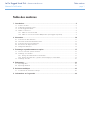 1
1
-
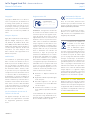 2
2
-
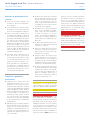 3
3
-
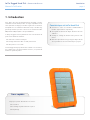 4
4
-
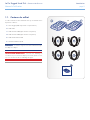 5
5
-
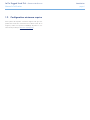 6
6
-
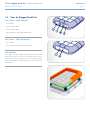 7
7
-
 8
8
-
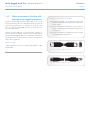 9
9
-
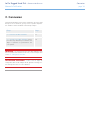 10
10
-
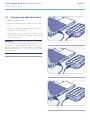 11
11
-
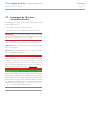 12
12
-
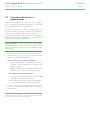 13
13
-
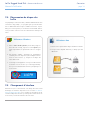 14
14
-
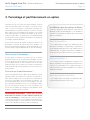 15
15
-
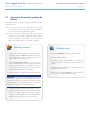 16
16
-
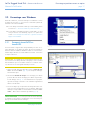 17
17
-
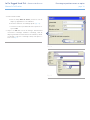 18
18
-
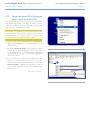 19
19
-
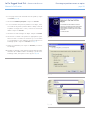 20
20
-
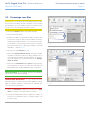 21
21
-
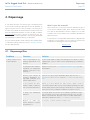 22
22
-
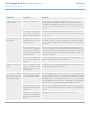 23
23
-
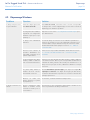 24
24
-
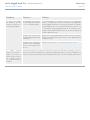 25
25
-
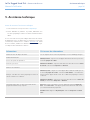 26
26
-
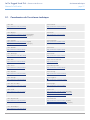 27
27
-
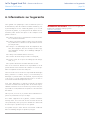 28
28
LaCie Rugged Hard Disk Le manuel du propriétaire
- Catégorie
- Disques durs externes
- Taper
- Le manuel du propriétaire
Documents connexes
-
LaCie USB KEY MAX ORANGE Le manuel du propriétaire
-
LaCie Rugged Triple USB 3 Guide d'installation rapide
-
LaCie LaCie d2 USB 3.0 Guide d'installation rapide
-
LaCie d2 Quadra Hard Disk Le manuel du propriétaire
-
LaCie Mobile Disk Manuel utilisateur
-
LaCie 4big Quadra Manuel utilisateur
-
LaCie Rugged USB-C Manuel utilisateur
-
LaCie DISQUE DE RECHANGE BIGGEST QUADRA Le manuel du propriétaire
-
LaCie CLÉ USB ORANGE Le manuel du propriétaire
-
LaCie Little Big Disk Le manuel du propriétaire